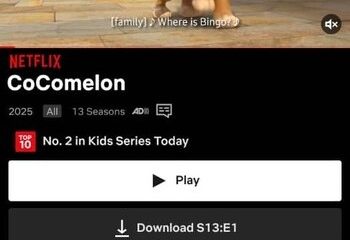Sob certas circunstâncias, o controle de volume do alto-falante ou fone de ouvido Bluetooth pode não funcionar, forçando você a usar os controles de volume no próprio dispositivo Bluetooth. Este artigo mostra como corrigir o problema de o controle de volume do alto-falante Bluetooth não funcionar no Windows 10/11.
Existem vários motivos pelos quais o controle de volume do Windows não funciona em alto-falantes Bluetooth. Alguns dos motivos incluem, entre outros, problemas com o serviço Bluetooth, volume absoluto do Windows, opções conflitantes de alto-falante padrão, etc.
Seja qual for o motivo, siga as etapas abaixo para corrigir o controle de volume que não está funcionando para Alto-falantes Bluetooth no Windows 10/11.
Corrigir o controle de volume do alto-falante Bluetooth que não funciona
Ao enfrentar problemas com controle de volume ao usar alto-falantes ou fones de ouvido Bluetooth, siga estas sugestões para corrigi-lo:
Defina o alto-falante Bluetooth como o dispositivo de saída de som padrãoReinicie o serviço de suporte BluetoothAtive o volume absoluto no registroRe-pareie o alto-falante/fones de ouvido BluetoothAtualize o driver BluetoothExecute a solução de problemas do BluetoothExecute o Comando DISM RestoreHealth
Vamos ver cada etapa em detalhes.
1. Definir alto-falante Bluetooth como o dispositivo de saída de som padrão
Definir seu alto-falante Bluetooth como o dispositivo de saída de som padrão permite que você controle seu volume com o controle deslizante de volume do Windows. Veja como definir seus alto-falantes Bluetooth como o dispositivo padrão.
Etapa 1: Clique com o botão direito do mouse no ícone de volume na barra de tarefas e escolha o botão “ Opção Configurações de som“.
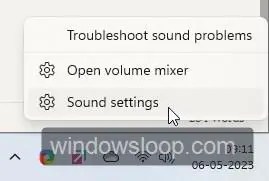
Etapa 2: Na página de configurações de som, role para baixo e clique/toque no botão”Mais configurações de som“. Isso abrirá a janela de configurações de som do win32. Você também pode abri-lo usando o comando “mmsys.cpl”Executar (Win + R).
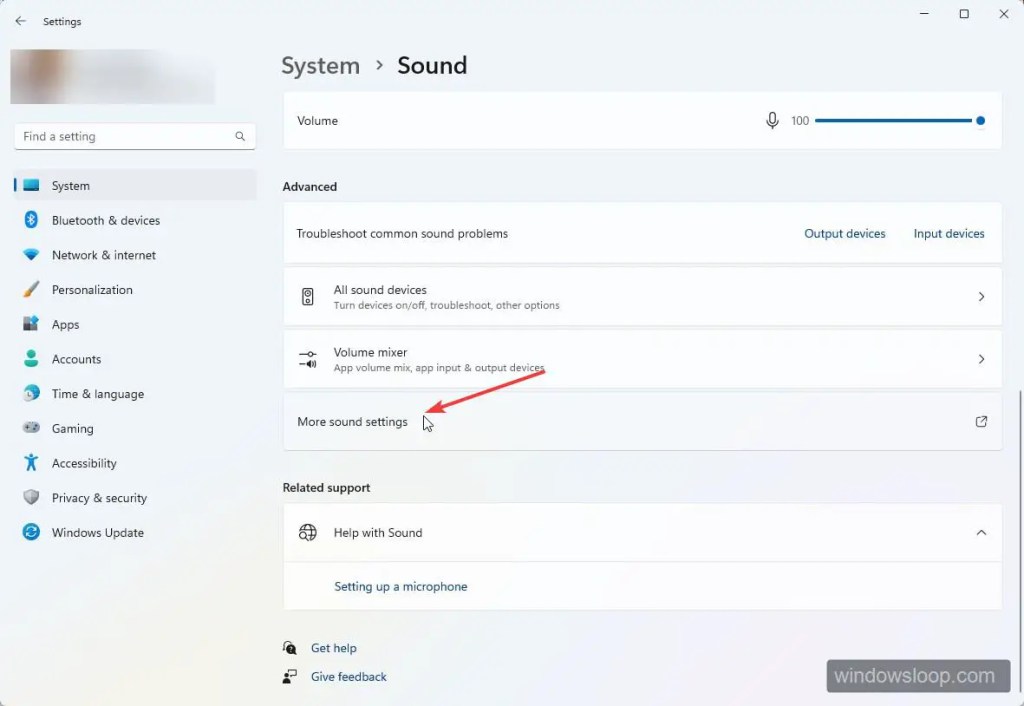
Etapa 3: Clique na guia “Reprodução“, localize o dispositivo Bluetooth, clique com o botão direito do mouse nele e escolha a opção”Opção Definir como padrão“.
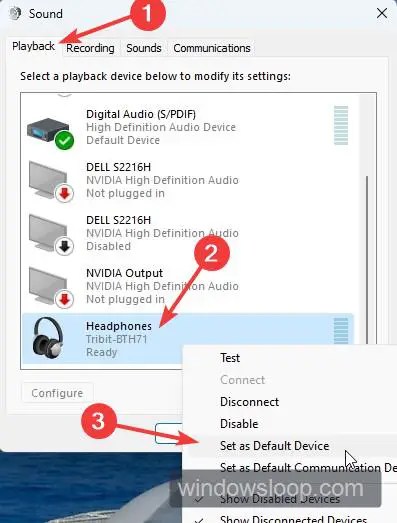
Etapa 4: os alto-falantes/fones de ouvido Bluetooth são definidos como padrão assim que você seleciona a opção. A partir de agora, você pode usar o controle de volume do Windows para alterar o volume do alto-falante Bluetooth.
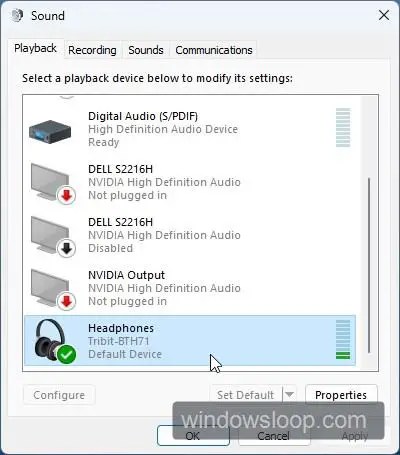
2. Reinicie o serviço de suporte Bluetooth
Depois de definir o alto-falante Bluetooth como o dispositivo de saída de som padrão, reinicie o serviço de suporte Bluetooth. Veja como.
Etapa 1: Abra a caixa de diálogo de execução com a tecla Windows + atalho de teclado R.
Etapa 2: Digite “services.msc“na caixa Executar e clique/toque no botão “Ok“.
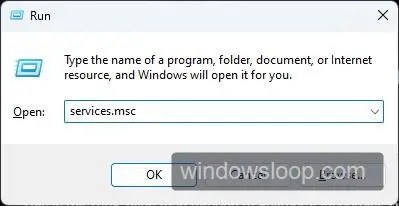
Etapa 3: Clique com o botão direito do mouse em “Serviço de Suporte Bluetooth“e selecione a opção “Reiniciar“.
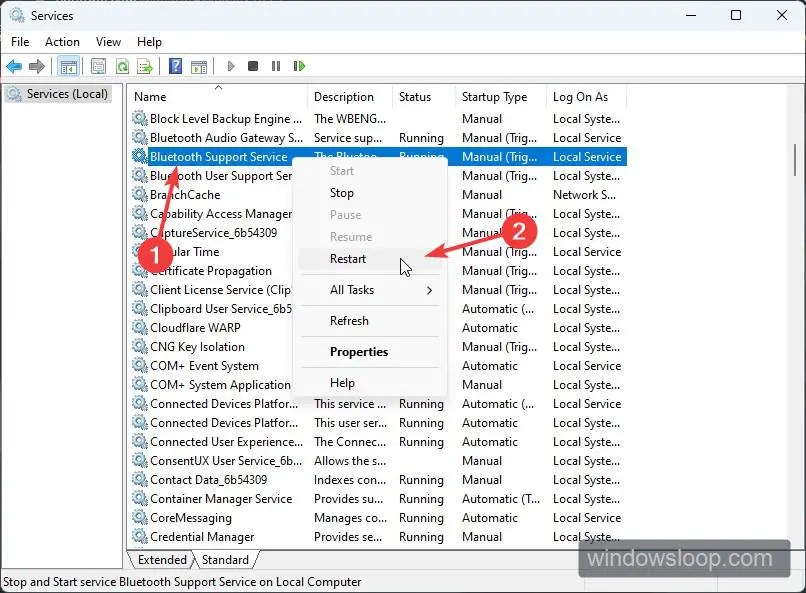
Etapa 4: Após reiniciar o Serviço de Suporte Bluetooth, você poderá usar o controle de volume para alterar o nível de volume do Bluetooth.
3. Ativar volume absoluto no registro
Se você ou algum outro programa desativou o recurso de volume absoluto, pode ser a principal causa de você não poder usar o controle de volume do Windows em seu alto-falante Bluetooth. Nesse caso, você deve desabilitar o volume absoluto. Veja como.
Etapa 1: Pressione a tecla Iniciar no teclado, comece a digitar “Editor de Registro“e clique no resultado apropriado para abrir o aplicativo Registry Editor.
Etapa 2: Cole o “Computador\HKEY_LOCAL_MACHINE\SYSTEM\ControlSet001\Control\Bluetooth\Audio\AVRCP\ CT“na barra de endereço do Editor do Registro e pressione Enter no teclado.
Etapa 3: Clique duas vezes em o valor “DisableAbsoluteVolume“no painel direito. Você também pode clicar com o botão direito do mouse no valor e selecionar”Modificar”.
Etapa 4: Digite “0“no campo Dados do valor e clique no botão Botão “Ok“.
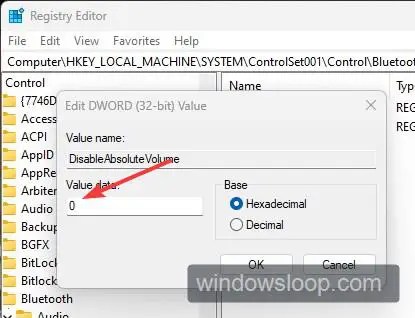
Etapa 5: Feche o Editor do Registro e reinicie o sistema.
Depois de reiniciar, o controle de volume do alto-falante Bluetooth funciona conforme o esperado.
4. Emparelhe novamente os alto-falantes/fones de ouvido Bluetooth
Após definir os alto-falantes Bluetooth como o dispositivo padrão e ativar o recurso de volume absoluto, emparelhe novamente seus alto-falantes/fones de ouvido Bluetooth.
Etapa 1: Inicie o aplicativo Configurações no seu computador com Windows 10/11. Em seguida, vá para a página “Bluetooth e dispositivos“.
Etapa 2: Clique na opção”Dispositivos“para abrir a página de configurações de dispositivos onde você pode gerenciar todos os seus dispositivos de hardware.
Etapa 3: Clique no ícone de três pontos (…) ícone ao lado de seu dispositivo Bluetooth na seção Áudio e selecione a opção “Remover dispositivo“.
Etapa 4: Clique no botão”Remover“ou”Sim“para remover o dispositivo Bluetooth do seu computador.
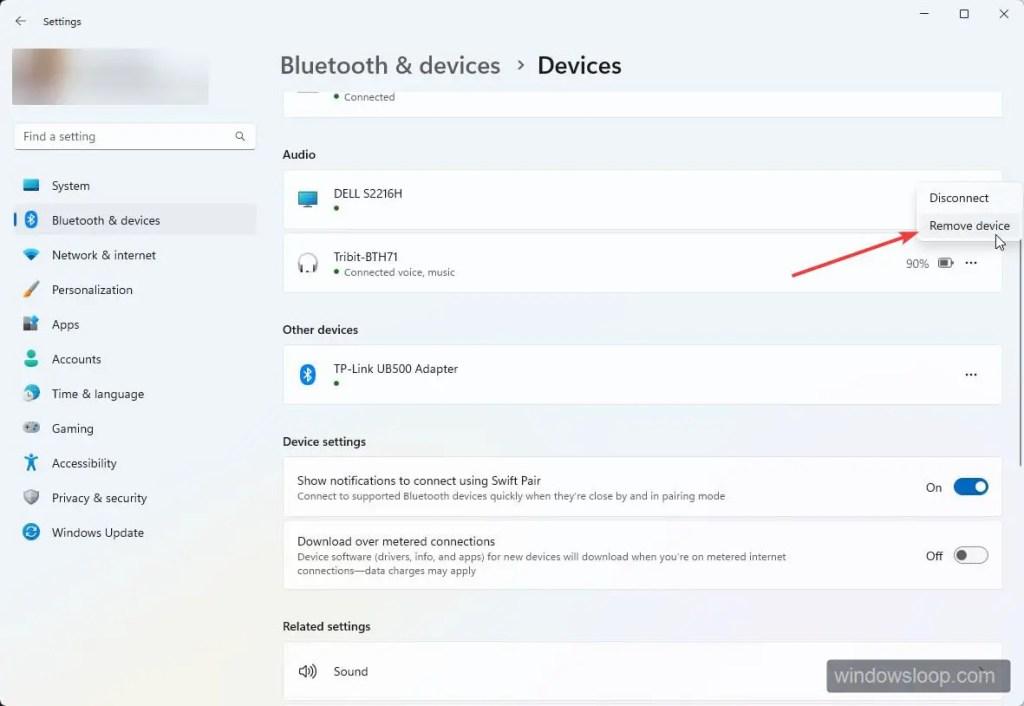
Etapa 5: coloque seu alto-falante/fone de ouvido Bluetooth no modo de pareamento.
Etapa 6: Vá para a página Configurações > Bluetooth e dispositivos e clique na opção “Adicionar dispositivo“.
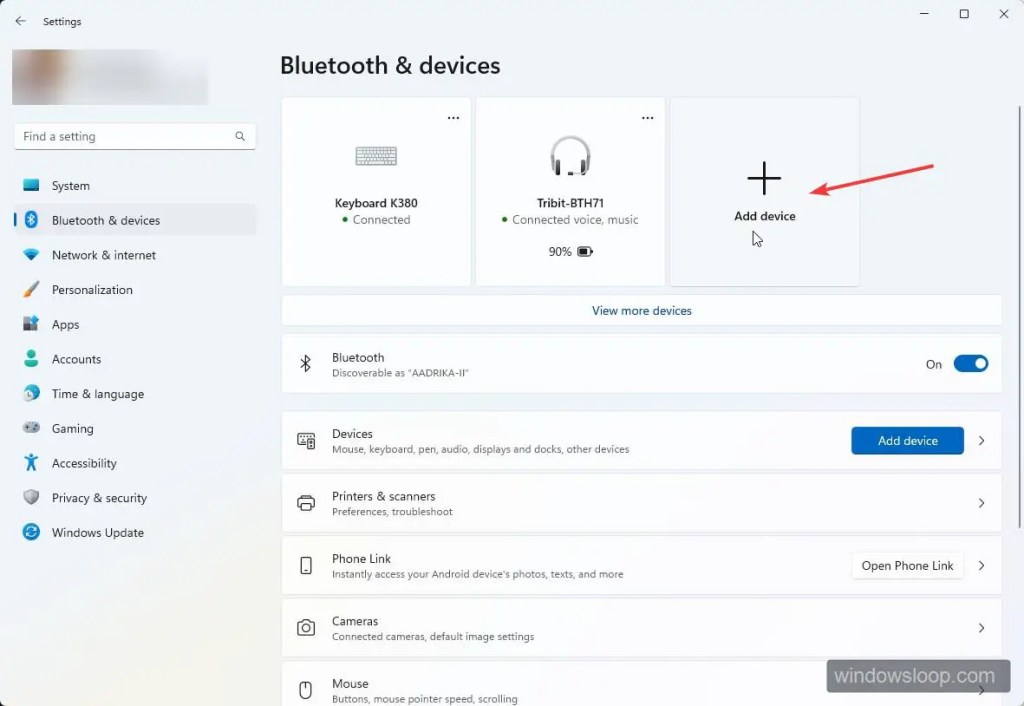
Etapa 7: Selecione a opção “Bluetooth“e selecione seu alto-falante/fone de ouvido Bluetooth para emparelhá-los com o Windows.
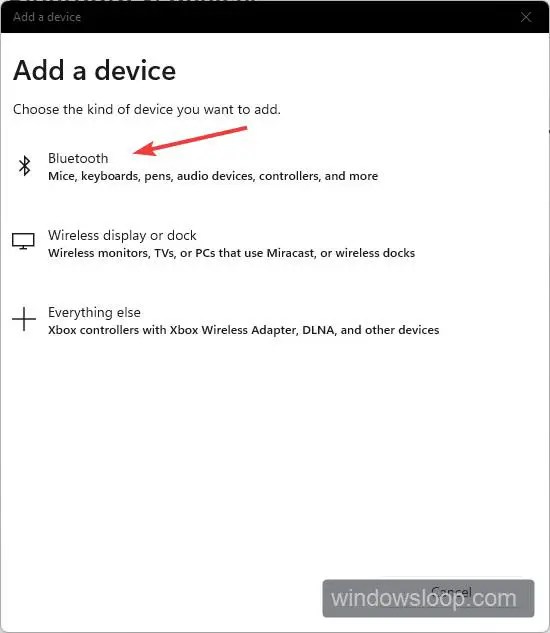
Etapa 8: Após o emparelhamento, o controle de volume funciona como deveria e você pode alterar o volume do alto-falante Bluetooth usando o controle deslizante de volume.
5. Atualize o driver Bluetooth
Você deve atualizar o driver Bluetooth para garantir que pode usar o controle de volume. Veja como.
Etapa 1: Abra o menu Usuário avançado com a tecla Windows + atalho de teclado X.
Etapa 2: Selecione a opção “Gerenciador de dispositivos“no menu de usuário avançado.
Etapa 3: Expanda o Opção Bluetooth e mostrará todos os dispositivos Bluetooth conectados.
Etapa 4: Em seguida, clique com o botão direito do mouse em seu alto-falante Bluetooth/fones de ouvido e selecione a opção “Atualizar driver“.
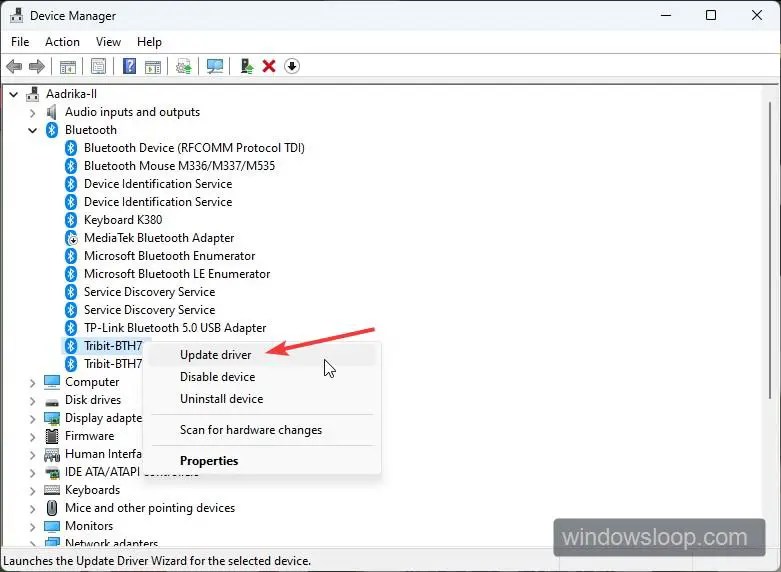
Etapa 5: clique na opção “Pesquisar motoristas automaticamente“.
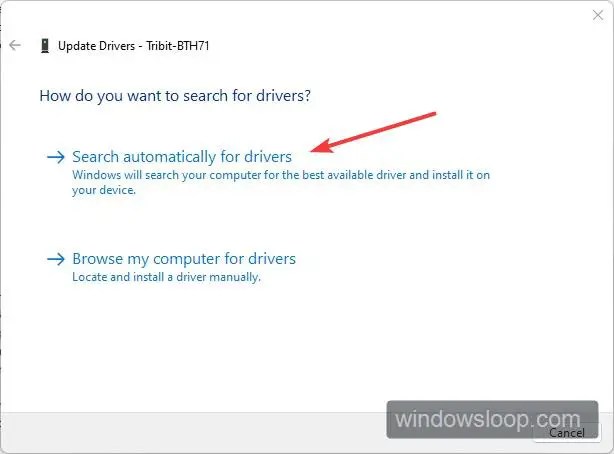
Selecionar a opção força as pesquisas do Windows e atualiza os drivers dos alto-falantes Bluetooth.
6. Execute o solucionador de problemas do Bluetooth
Ao enfrentar problemas relacionados ao dispositivo Bluetooth, executar o solucionador de problemas do Bluetooth permite restringir e corrigir o problema. Veja como.
Etapa 1: Clique com o botão direito do mouse no ícone Iniciar na barra de tarefas e selecione “Configurações“opção. Isso abrirá o aplicativo Configurações do Windows 10/11.
Etapa 2: Vá para a página”Sistema > Solução de problemas“no aplicativo Configurações.
Etapa 3: Vá para a página “Outras soluções de problemas“e clique no botão “Executar“ao lado de “Bluetooth.”
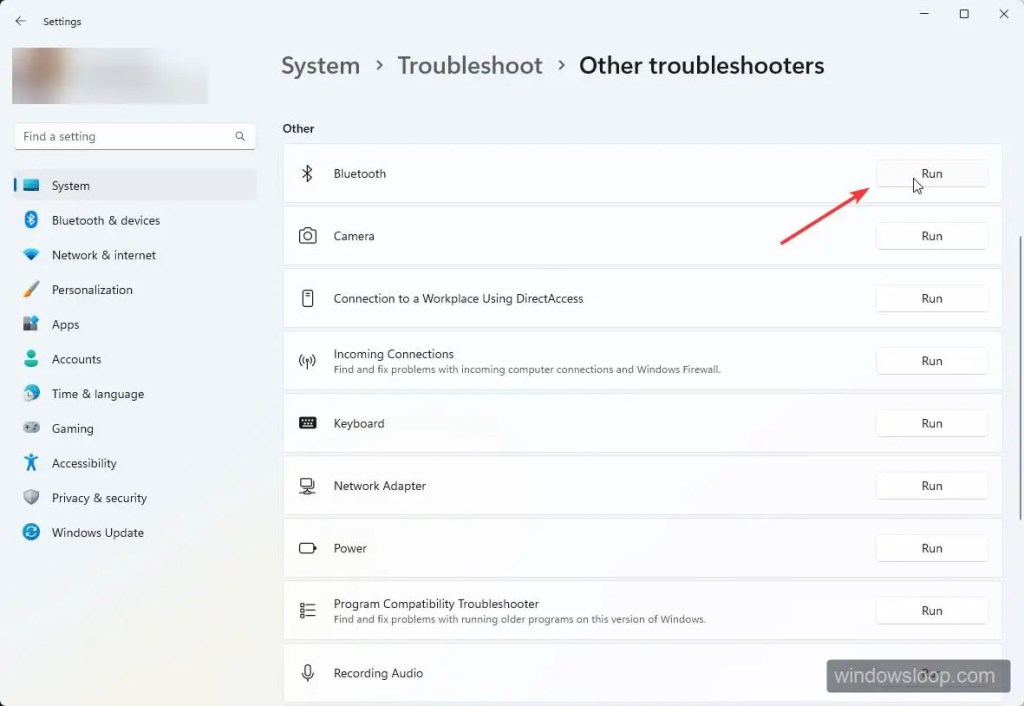
Siga o assistente de solução de problemas do Bluetooth, responda a qualquer pergunta e o Windows solucionará e corrigirá o problema de controle de volume.
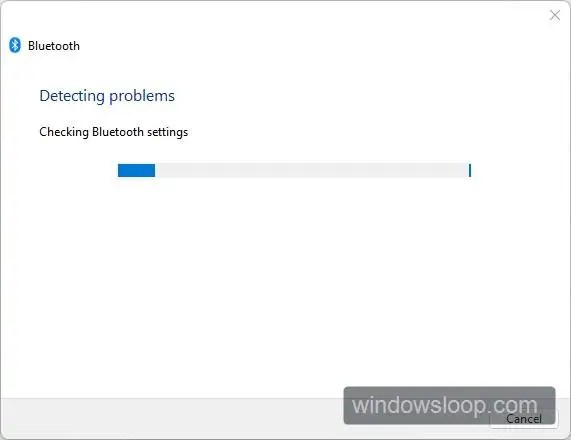
7. Execute o comando DISM RestoreHealth
Executar o comando DISM/RestoreHealth é bastante útil para corrigir a maioria dos problemas do Windows. Veja como.
Etapa 1: Abra o Terminal do Windows como administrador no menu da tecla Windows + X (usuário avançado). Você deve selecionar a opção”Terminal (Admin)”.
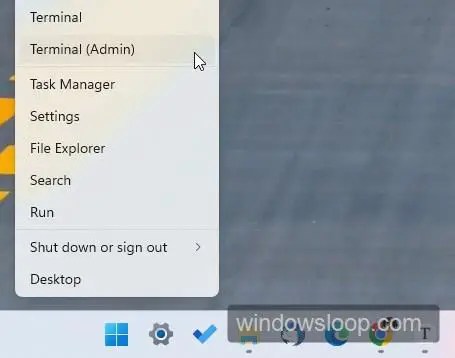
Etapa 2: Execute o comando “DISM/Online/Cleanup-Image/RestoreHealth“. Ele verifica e corrige qualquer problema com a imagem do sistema.
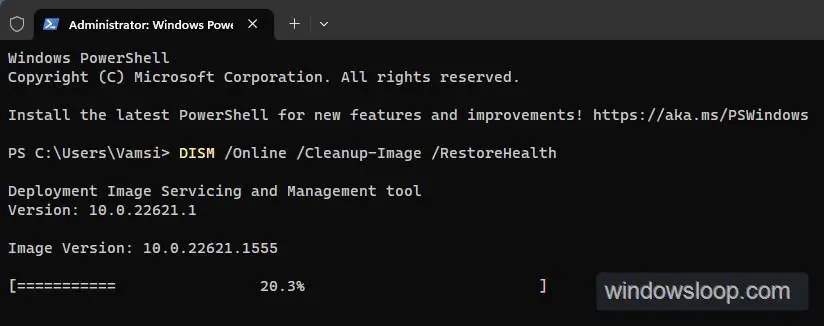
Nota: O comando pode aparecer travar ou demorar um pouco mais para ser concluído. É bastante normal. Aguarde algum tempo e o comando será executado com sucesso.
Etapa 3: Depois de executar o comando com sucesso, feche a janela do terminal e reinicie o computador.
—
Isso é tudo.
É muito simples corrigir o problema de controle de volume do Bluetooth no Windows 10/11.
Espero que este guia simples e fácil do Windows tenha ajudado você.
Se você estiver empacado ou precisar de ajuda, envie um e-mail e tentarei ajudar o máximo possível.